
Inhoudsopgave:
- Auteur John Day [email protected].
- Public 2024-01-30 11:19.
- Laatst gewijzigd 2025-01-23 15:01.


Het verbergen van USB-flashstations met gevoelige gegevens is niet erg eenvoudig, en het laatste dat u wilt, is al uw bestanden kwijtraken. Vandaag zullen we onze flashdrive verbergen in de ontvanger van een draadloze muis, zodat u uw drive nooit kwijtraakt, omdat deze direct achter uw computer verborgen is.
Hiervoor heb je nodig:
1 USB-flashstation
1 draadloze muis
1 3D-printer, en toegang tot CAD-software en de mogelijkheid om deze te gebruiken
1 schuifmaat/liniaal
1 USB female naar male kabel, 6 inch lang (optioneel, uitleg stap 4)
*Vrijwaring*
Ik zal de stl- of gcode-bestanden die ik hiervoor heb afgedrukt niet opnemen, omdat de afmetingen variëren afhankelijk van welke USB-stick en draadloze muis je hiervoor gebruikt.
Stap 1: De ontvanger voorbereiden

Dit is geen erg lange of moeilijke stap. We moeten de USB-ontvanger openbreken. Dit is eenvoudig te doen door gewoon een tang te nemen en de dop van de USB te laten knappen, of er lichtjes op te slaan met een hamer.
Stap 2: Zoek en bereid een geschikte USB-drive voor

Om onze USB voor te bereiden, moeten we er een vinden die zo klein mogelijk is. De beste optie zou er een zijn met alles onder de gouden "toevoerkanalen" van de USB-printplaat, zodat het eruitziet als een kleine USB-dongle, niet als een flashstation, zoals de San Disk hierboven getoond. Klik vervolgens de behuizing open en verwijder de printplaat.
Stap 3: De twee bevestigen

De volgende twee stappen kunnen in willekeurige volgorde worden uitgevoerd, en daar komt de variantie om de hoek kijken. U kunt eerst uw hoes afdrukken en vervolgens de twee apparaten in de hoes plaatsen, of u kunt ze nu bevestigen en dan het hele ding erin doen de zaak later, zoals ik deed.
Als je geen vrouwelijke naar mannelijke USB wilt gebruiken, kun je op je flashdrive een soort extensie plaatsen, die in een mannelijke USB-poort past, voor gebruiksgemak, maar dit zal je apparaat langer maken.
Stap 4: De behuizing afdrukken


Dit is de stap waarin je de meeste vrijheid krijgt. Maak een case in uw CAD-software die uw USB-apparaat zal huisvesten. Houd er rekening mee hoe je het op zijn plaats gaat bevestigen, hoe dik de muren zullen zijn, en of je nu wilt of niet, deze hoes uit twee stukken bestaat die later worden bevestigd, zoals ik deed.
*ONTHOUDEN*
de USB-ontvanger van de muis moet uit de behuizing steken, maar de flashdrive moet in je behuizing verborgen blijven, zodat je hem alleen kunt zien door recht in de behuizing te kijken
Nadat u dit allemaal hebt gedaan, bevestigt u de twee USB-apparaten in uw hoes.
Stap 5: USB-kabel Opmerking
*sla deze stap over als u een mannelijke naar mannelijke USB-kabel gebruikt*
Nadat je alles hebt voltooid en je product als een muis werkt, moet je kijken of je USB-vrouw naar man-adapter te groot is aan het vrouwelijke uiteinde. Het punt van de behuizing is niet dat er een USB-stick uit de achterkant van je muisdongle steekt, maar om een kleine USB-adapter te hebben, kun je de achterkant bedekken met alles wat je maar wilt, zodat je USB-drive verborgen is totdat je hem ontdekt en sluit je kabel aan. Om dit te laten werken, moet u mogelijk een deel van het plastic aan de vrouwelijke kant afscheren om het in uw behuizing te laten passen.
Stap 6: Klaar

Op dit moment, als je dingen aan elkaar moet lijmen, is dit het moment om het te doen. Als je klaar bent, nou, je bent klaar. Geniet van de vrijheid om uw flashdrive op uw computer aan te sluiten, zelfs als dat niet het geval is.
Aanbevolen:
Verborgen beveiligingscamera: maskereditie: 4 stappen

Verborgen beveiligingscamera: maskereditie: beveiliging is een belangrijk concept dat in alle aspecten van ons leven is opgenomen. We proberen ons leven zo veilig mogelijk te maken. Omdat gegevens elke dag steeds belangrijker worden, willen mensen niet dat indringers hun kantoor binnendringen en int
Verborgen wifi-netwerk instellen: 6 stappen
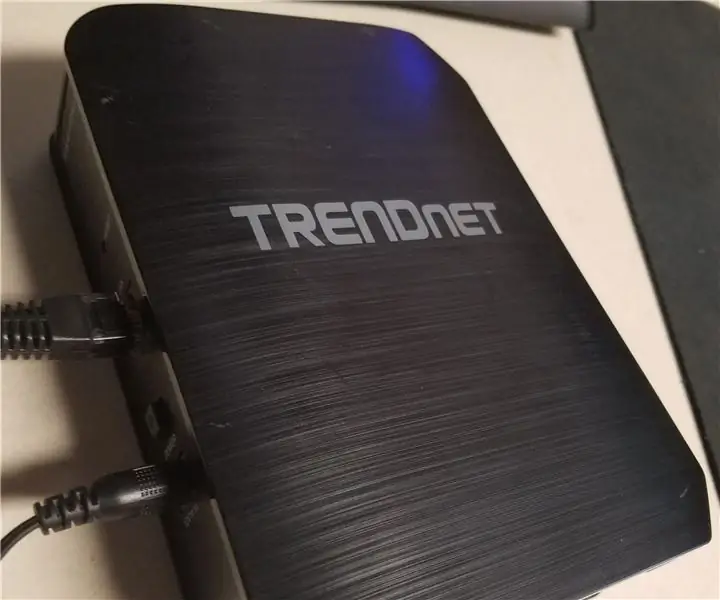
Verborgen wifi-netwerk instellen: een verborgen wifi-netwerk is om een paar redenen handig. De eerste is voor bedrijven. Met een verborgen bedrijfsnetwerk kunnen bedrijfsapparaten er verbinding mee maken, en door een zichtbaar gastnetwerk op te zetten, kun je ondubbelzinnig gratis wifi bieden aan klanten
Pi verborgen camera: 6 stappen (met afbeeldingen)
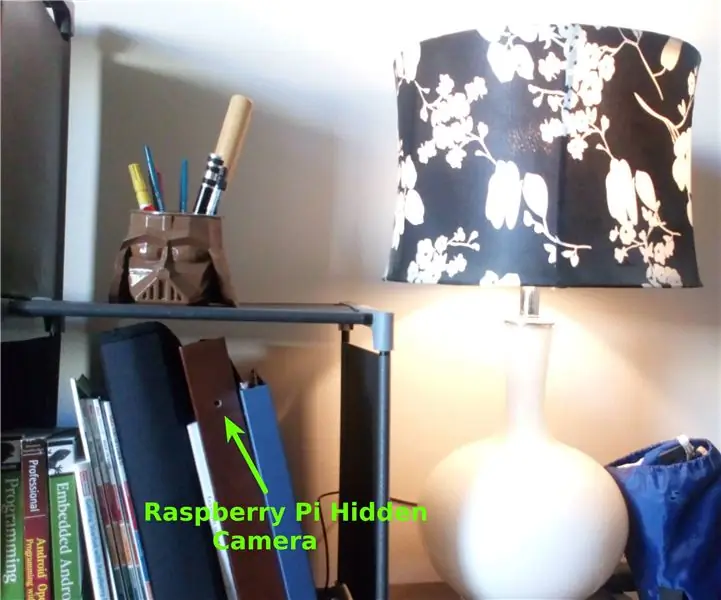
Pi Hidden Camera: dit is een geweldig weekendproject met een Raspberry Pi en een Pi Camera-module, die ook dienst doet als beveiligingscamera voor je woonkamer of studeerkamer. Wilde ook vermelden dat de inspiratie voor dit project een instru
Hoe maak je een verborgen Kodak TAZER: 5 stappen

Hoe maak je een verborgen Kodak TAZER: (WAARSCHUWING: HET GEBRUIK VAN DEZE TAZER ALS ENIG ANDER ELEKTRISCH VOORWERP IN VERBAND MET DIT PROJECT KAN FATAAL ZIJN. BOUW VAN DIT OBJECT DOOR
Een verbetering van de verborgen mp3 in een hoodie: 4 stappen

Een verbetering van de verborgen mp3 in een hoodie: ik bladerde onlangs door instructables en ik vond dit https://www.instructables.com/id/E7YBLYRFTSEVYDUMFH/Ik realiseerde me dat ze een beetje duidelijk waren toen ik ze droeg, dus ik dacht dat ik dat zou doen verander het ontwerp een beetje. onthoud dat dit mijn eerste i
